Fjern .onion-virus (Dekrypteringsmetoder inkludert) - Gratisveiledning
.onion fjerningsguide for virus
Hva er .onion filtillegg virus?
vis Hva er kjent om .onion filtillegg virus?
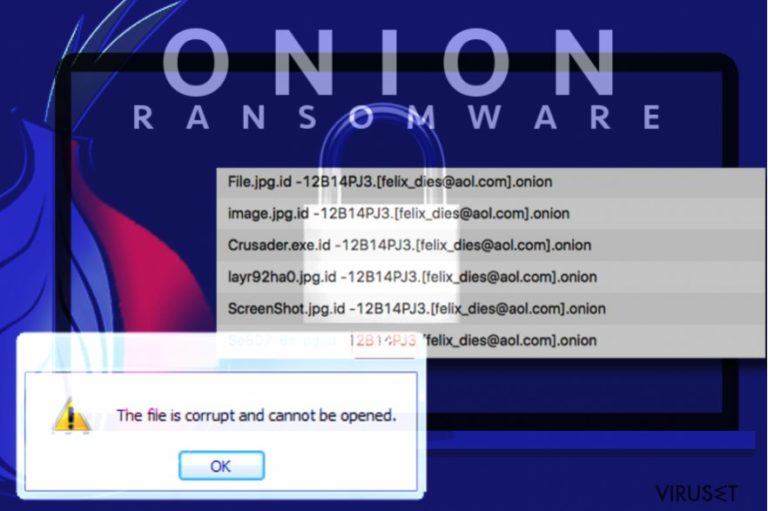
.onion fil virus er mistenkt for å være en ny versjon av Dharma ransomware. Dette ransomware familien ble først sett i november 2016 og har blitt sett flere ganger siden. Malware forskere har nylig oppdaget denne cyberinfeksjonen og funnet forbindelser til denne ransomware familien.
Dette viruset er fortsatt undersøkt; men du bør være klar over muligheten til å møte på en annen farlig parasitt snart. Denne ransomware familien er kjent for å ødelegge uliker typer filer; men ikke alle forsøk på å ta data til gissel har vært vellykket. Noen versjoner av Dharmaen er dekrypterbare, og brukerene kan frigjøre sine filer uten å betale løsepenger. Den nye parasiten er kjent for å legge til .onion filtillegg til de ødelagte filene.
Det er fortsatt ukjent om ofre kan gjenopprette kodede data eller ikke. Nye versjoner av raansomwaret er ofte oppdatert. Utviklerene kan ha funnet feil og utviklet et sterkere virus. Men hvis du noen gang støter på dette viruset, bør du ikke fokusere på datagjenoppretting først. Den viktigste oppgaven er å fjerne .onion fra din datamaskin for å besytte ditt privatliv. For dette anbefaler vi FortectIntego.
Formålet med alle filkrypteringsvirusene er det samme – å svindle penger fra datamaskin brukere. Selvom, .onion malware brukes også som et utpressingsverktøy for å fortsette forgjengernes ulovelige arbeid. Skurker er villige til å få pengene dine for muligheten til å bruke en dekrypteringsprogramvare og gjenopprette filene dine. Uansett hvor mye Bitcoins du er villig til ¨betale, kan denne avtalen ende opp en annen måte enn du planla.
De kan ta pengene dine og forlate deg uten å gi deg det lovede dekrypteren, fordi de kanskje ikke har det eller de kanskje ikke har noen hensikt i å holde løfte sitt. Derfor etter et angrep anbefaler vi .onion fjerning og se etter alternative datagjenopprettingsveier. Husk at tidligere versjoner av Dharma er dekrypterbare, slik at endringer for å få tilbake filene dine for gratis er høye.

Hvordan kan jeg ha blitt smittet med ransomware?
Den nye varianten av Dharma mistenkes for å spre seg på sammen måte som sin forgjenger via ondsinnede e-postvedlegg. Kjeltringer kan late som å være representanter fra ulike institusjoner, organisasjoner eller selskaper og finne mange grunner til å overbevise folk om å åpne vedlagte dokumenter. Det kan være vanskelig å gjenkjenne et hoax ved første øyekast fordi kriminelle kan forfalske legitimasjon eller signatur.
Men hvis du plutselig mottar en e-post som ber om å skjekke detaljer i erklæringen eller annet dokument og sende det tilbake umiddelbart, bør du mistenke at noe ikke er helt riktig her. Se etter gramatikkfeil, skjekk senderens e-postadresse, og vær kritisk, forventet du å få en slik e-post? Hvis ikke slett den fra kontoen din med en gang.
Å klikke på vedlagt dokument kan forårsake .onion filvirus eller andre malware angrep. Denne ransomware distribusjonsteknikken er populær og mye brukt blant hackere. Dermed hvis du vil beskytte dataene dine bør du ikke åpne ukjente e-poster og ta sikkerhetskopier av filene dine regelmessig.
Hvordan fjerne .onion filvirus fra datamaskinen?
Hvis du blir smittet med ransomware krever at du må handle fort. Ikke vurder å ta en skyggefull avtale for å få en dekrypteringsprogramvare fra cyberkriminelle for Bitcoins.
Det kan ende opp ikke helt som du tenkte og du kan bli en ufrivillig sponsor for nettbruken. Så uten i det hele tatt å tenke du må fjerne .onion filvirus bruk en anerkjent programvare. Filkrypteringsvirusene er farlige og kompliserte; derfor må du stole på profesjonelle sikkerhetsverktøy. Vi anbefaler å bruke FortectIntego, SpyHunter 5Combo Cleaner eller Malwarebytes. Disse programmene er i stand til å oppdage skadelige oppføringer og slette dem fra systemet.
Men, .onion fjerning er ikke alltid like lett. Disse cyberinfeksjonene er ofte laget for å blokkere antivirusprogrammer eller anti-malware programmer. Du kan deaktivere viruset ved å starte datamaskinen i sikker modus med nettverk og deretter få tilgang til nødvendig programvare.
Manuell .onion fjerningsguide for virus
Ransomware: manuell fjerning av ransomware i sikkerhetsmodus
Hvis du ikke kan installere eller få tilgang til antivirusprogram, må du deaktivere viruset. Følg trinnene under og kjør deretter ønsket verktøy for å fjerne viruset automatisk.
Viktig! →
Manuell fjerning kan være for komplisert for vanlige databrukere. Det krever avansert IT-kunnskap å utføre det riktig (hvis viktige systemfiler blir fjernet eller skadet, kan det føre til uopprettelig skade på Windows-systemet). I tillegg kan det ta flere timer å utføre. Derfor anbefaler vi på det sterkeste at du bruker den automatiske metoden som beskrevet ovenfor.
Steg 1. Åpne sikkerhetsmodus med nettverkstilkobling
Manuell fjerning av malware bør utføres i sikkerhetsmodus.
Windows 7/Vista/XP
- Klikk på Start > På/Av > Start på nytt > OK.
- Når datamaskinen din starter opp, trykker du på F8-knappen (hvis dette ikke fungerer, prøv F2, F12, Del – det avhenger av hovedkortet ditt) flere ganger helt til du ser vinduet for avansert oppstart.
- Velg Sikkerhetsmodus med nettverkstilkobling fra listen.

Windows 10 / Windows 8
- Høyreklikk Start-knappen og velg Innstillinger.

- Bla nedover og velg Oppdatering og sikkerhet.

- I menyen til venstre velger du Gjenoppretting.
- Bla nedover til Avansert oppstart.
- Klikk på Start på nytt nå.

- Velg Feilsøking.

- Gå til Avanserte alternativer.

- Velg Oppstartsinnstillinger.

- Klikk på Start på nytt.
- Trykk 5 eller klikk på 5) Aktiver sikkerhetsmodus med nettverkstilkobling.

Steg 2. Slå av mistenkelige prosesser
Windows' oppgavebehandler er et nyttig verktøy som viser alle prosesser som kjører i bakgrunnen. Hvis det dukker opp malware-prosesser her, må de avsluttes:
- Trykk på Ctrl + Shift + Esc på tastaturet for å åpne oppgavebehandleren.
- Klikk på Detaljer.

- Bla nedover til Bakgrunnsprosesser og se etter mistenkelige oppføringer.
- Høyreklikk og velg Åpne filplassering.

- Gå tilbake til prosessen, høyreklikk og velg Avslutt oppgave.

- Slett innholdet i den ondsinnede mappen.
Steg 3. Sjekk oppstartsprogrammer
- Trykk Ctrl + Shift + Esc på tastaturet for å åpne Windows oppgavebehandler.
- Gå til fanen Oppstart.
- Høyreklikk det mistenkelige programmet og klikk på Deaktiver.

Steg 4. Slett virusfiler
Malware-relaterte filer kan dukke opp på flere ulike steder på datamaskinen din. Her er instruksjoner som kan hjelpe deg med å finne dem:
- Skriv Diskopprydding i Windows' søkefelt og trykk på Enter.

- Velg stasjonen du ønsker å rense (C: er som regel hovedstasjonen, og det er sannsynligvis her du finner ondsinnede filer).
- Bla gjennom Filer som skal slettes-listen og velg følgende:
Midlertidige Internett-filer
Nedlastinger
Papirkurv
Midlertidige filer - Velg Rydd opp i systemfiler.

- Du kan også se etter andre ondsinnede filer som skjuler seg i følgende mapper (angi disse oppføringene i Windows-søkefeltet og trykk på Enter):
%AppData%
%LocalAppData%
%ProgramData%
%WinDir%
Etter at du er ferdig, starter du PC-en på nytt i normalmodus.
Fjern .onion ved hjelp av System Restore
Hvis den forrige metoden ikke bidro til å få tilgang til sikkerhetsprogramvaaren, prøv denne:
-
Steg 1: Start datamaskinen på nytt i Safe Mode with Command Prompt
Windows 7 / Vista / XP- Klikk Start → Shutdown → Restart → OK.
- Når datamaskinen blir aktiv, trykker du F8 gjentatte ganger helt til du ser Advanced Boot Options-vinduet.
-
Velg Command Prompt fra listen

Windows 10 / Windows 8- Trykk Power-knappen i Windows innloggingsskjermen. Trykk og hold nede Shift, som er på tastaturet, og klikk Restart..
- Velg deretter Troubleshoot → Advanced options → Startup Settings og trykk Restart.
-
Så snart datamaskinen din blir aktiv, velger du Enable Safe Mode with Command Prompt i Startup Settings-vinduet.

-
Steg 2: Gjenopprett systemfilene og innstillingene
-
Så snart Command Prompt-vinduet dukker opp, angir du cd restore og klikker Enter.

-
Skriv inn rstrui.exe og trykk Enter igjen..

-
Når et nytt vindu dukker opp, klikker du Next og velger et gjennopprettingspunkt før infiltreringen av .onion. Etter å ha gjort dette, klikker du på Next.


-
Klikk Yes for å starte systemgjenoppretting.

-
Så snart Command Prompt-vinduet dukker opp, angir du cd restore og klikker Enter.
Bonus: Gjenopprett dataene dine
Veiledningen som presenteres ovenfor er ment å hjelpe deg med å fjerne .onion fra datamaskinen din. For å gjenopprette de krypterte filene anbefaler vi at du bruker en detaljert veiledning laget av sikkerhetsekspertene hos viruset.no.Hvis filene dine krypteres av .onion kan du bruke flere ulike metoder for å gjenopprette dem:
Data Recovery Pro kan gjenoprette filer kryptert av .onion filvirus
Dette profesjonelle verktøyet hjelper til med å gjenopprette ødelagte, slettedeog krypterte filer. Det har allerede hjulpet mange ofre for ransomware, så du birde også prøve.
- Last ned Data Recovery Pro;
- Følg stegene i installasjonsveiledningen til Data Recovery og installer programmet på datamaskinen din;
- Kjør programmet og skann datamaskinen din etter filer kryptert av .onion ransomware;
- Gjenopprett dem.
Bruk Windows tidligere versjoner for å kopiere enkelte filer
Hvis systemgjenopprettingsfunksjonen var aktivert før ransomware angrepet, følg trinnene under og kopier tidligere lagrede versjoner av de krypterte filene.
- Finn en kryptert fil du vil gjenopprette og høyreklikk på den;
- Velg “Properties” og gå til fanen “Previous versions”;
- Her sjekker du alle tilgjengelige kopier av filen i “Folder versions”. Velg versjonen du ønsker å gjenopprette og klikk på “Restore”.
Try ShadowExplorer for å gjennopprette filer kryptert av .onion filtillegg virus
Hvis malware programvare ikke har slettet skyggevolumkopier av de målrettede filene, kan denne gjenopprettingsmetoden hjelpe deg. Følg trinnene nedenfor
- Last ned Shadow Explorer (http://shadowexplorer.com/);
- Følg installasjonsveiledningen til Shadow Explorer og installer programmet på datamaskinen din;
- Kjør programmet og gå til nedtrekksmenyen i øvre venstre hjørne for å velge disken som inneholder de krypterte filene. Sjekk hvilke mapper det er;
- Høyreklikk på mappen du ønsker å gjenopprette og velg “Export”. Du kan også velge hvor du ønsker å lagre filene.
.onion dekryptor
Vi beklager på det sterkeste, men den offiisielle dekrypteringsprogramvaren har ikke blitt uttgitt ennå.
Til slutt bør du alltid tenke på beskyttelse mot crypto-ransomware. For å beskytte datamaskinen din mot .onion og annet ransomware bør du benytte en vel ansett anti-spionvare, som FortectIntego, SpyHunter 5Combo Cleaner eller Malwarebytes.
Anbefalt for deg
Velg riktig nettleser og øk sikkerheten med et VPN-verktøy
Det blir stadig viktigere å beskytte personvernet sitt på nettet, blant annet for å unngå lekkasje av personopplysninger og phishing-svindel. Et av de viktigste tiltakene er å legge til et ekstra sikkerhetslag ved å velge den sikreste og mest private nettleseren. Selv om nettlesere ikke gir komplett beskyttelse og sikkerhet, er noen av dem mye bedre ved sandboxing, HTTPS-oppgradering, aktiv innholdsblokkering, blokkering av sporere, beskyttelse mot phishing og lignende personvernrelaterte funksjoner.
Det er også mulig å legge til et ekstra beskyttelseslag og skape en helt anonym nettleseropplevelse ved hjelp av et Private Internet Access VPN. Denne programvaren omdirigerer trafikken via ulike servere, slik at IP-adressen og din geografiske posisjon skjules. Disse tjenestene har dessuten strenge retningslinjer mot loggføring, noe som betyr at ingen data blir loggført, lekket eller delt med tredjeparter. Kombinasjonen av en sikker nettleser og et VPN gir deg muligheten til å surfe sikkert på nettet uten å bli spionert på eller hacket av nettkriminelle.
Sikkerhetskopier filer til senere, i tilfelle malware-angrep
Programvareproblemer skapt av malware eller direkte datatap på grunn av kryptering kan føre til problemer eller permanent skade på enheten din. Når du har oppdaterte sikkerhetskopier, kan du enkelt gjenopprette filene dine etter slike hendelser. Det er nødvendig å oppdatere sikkerhetskopiene dine etter eventuelle endringer på enheten. På denne måten kan du starte på nytt fra der du var da du mistet data på grunn av malware-angrep, problemer med enheten eller annet.
Når du har tidligere versjoner av alle viktige dokumenter eller prosjekter, kan du unngå mye frustrasjon og store problemer. Sikkerhetskopier er praktisk når malware dukker opp ut av det blå. Bruk Data Recovery Pro for å gjenopprette systemet ditt.







